Реклама
 Речи "креативан" и "организован" ретко се користе у истој реченици. Обично је то једно или друго. Међутим, често креативност може вам помоћи да се организујете и на Интернету има пуно случајева тога. Један од тих случајева налази се управо овде, на МакеУсеОф-у у овом чланку. Можда мислите да се организује бојање фасцикле, али у комбинацији са другим организационим навикама може променити начин на који управљате датотекама.
Речи "креативан" и "организован" ретко се користе у истој реченици. Обично је то једно или друго. Међутим, често креативност може вам помоћи да се организујете и на Интернету има пуно случајева тога. Један од тих случајева налази се управо овде, на МакеУсеОф-у у овом чланку. Можда мислите да се организује бојање фасцикле, али у комбинацији са другим организационим навикама може променити начин на који управљате датотекама.
Пре него што наставимо даље, желим да вам предлажем да погледате чланак МакеУсеОф Стварање налога из хаоса: 9 сјајних идеја за управљање датотекама рачунара Стварање налога из хаоса: 9 сјајних идеја за управљање датотекама рачунараФрустрирајуће је, зар не можеш пронаћи ту датотеку? Када сте претраживали сваку мапу која се може замислити на рачунару и некако се изгубила... или још горе, избрисана. Сада постоје одлични алати за претраживање за Виндовс који ... Опширније , који је детаљни водич за организовање датотека и датотека јел тако начин. Мапе са шифром у боји заиста неће бити то много користи ако су ваше датотеке и фасцикле у супротном стању у збрци.
Како кодирање мапа у боји може вас учинити више организованим

Када отворите фасциклу Доцументс, да ли изгледа овако?
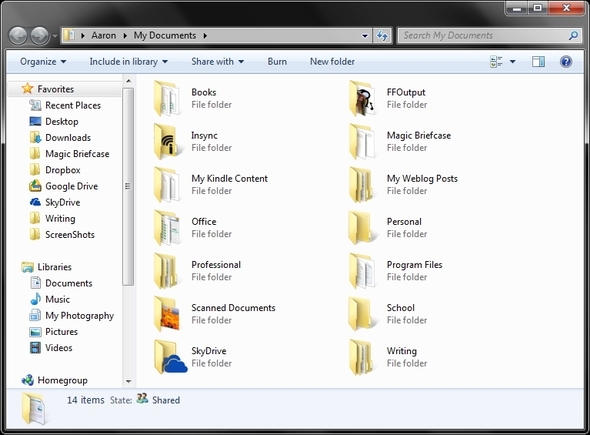
Можда имате чак и више мапа него што је приказано горе. А ако је то случај, вероватно вам је тешко да разликујете њих све. Мапе са шифром у боји долазе у обзир кад желите да се фасцикла „искочи“ из остатка. Неке ствари можете да урадите да бисте погодније приступили заједничкој фасцикли, попут додавања на бочну траку фаворита или приквачивања иконе програма Виндовс Екплорер у Виндовс 7. Међутим, и то се не може пречесто користити или постаје контрапродуктивно.
Оно што ја предлажем је комбинација организационих метода и интегрисања кодирања боја у ваше праксе.

Као што видите, мапе обојене у боји знатно су лакше уочити.
Два програма за постизање једног задатка
Доступна су заправо три заиста добра програма за прилагођавање мапа. Међутим, кроз своје истраживање наишао сам на снега и открио да је један од програма (поменућу касније) није компатибилан са Вистом или Виндовсом 7 (претпостављам да то значи да није „баш добро“ зар не?). Прилично сам гадан због овога.
Фолдер Цолоризер [Више није доступно]
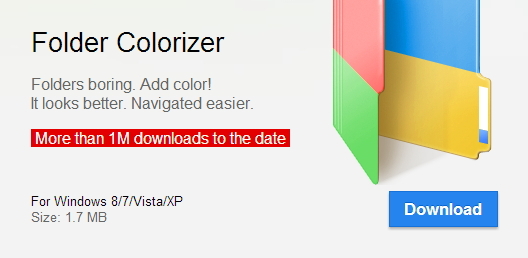
Фолдер Цолоризер, креиран од стране Софторино-а, једноставан је програм који одлично функционира. Желим да истакнем пар брзих „обавештења“ о програму, пре него што пређемо на то да проверимо.
Прво, припазите на "блоатваре" приликом инсталирања програма. Само искључите потврдни оквир.
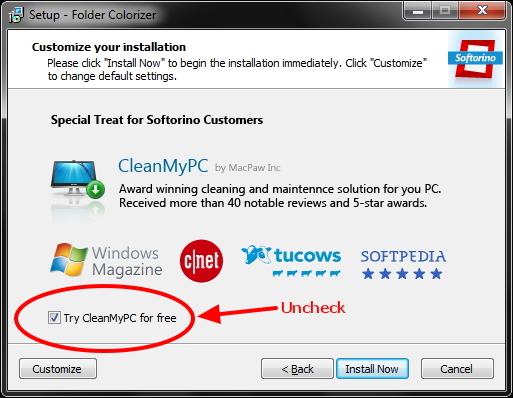
Друго, ти мора дајте им вашу е-пошту за посебне понуде како би бесплатно користили програм (колико знам, не постоји плаћена опција да се то заобиђе). Покушао сам да кликнем кроз ово, али неће радити док нисам уручио е-пошту. Оно што бисте могли да покушате је да користите а привремена адреса е-поште Пет бесплатних привремених услуга е-поште за избегавање нежељене поште Опширније .
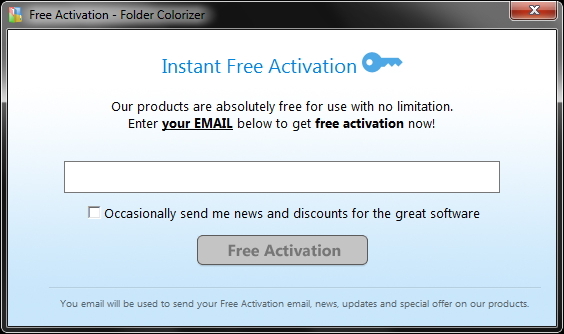
Сада о самом програму. За почетак, једноставно десним кликом на већ постојећу фасциклу, задржите показивач миша изнад „Цолоризе!“И одаберите боју. То је тако једноставно. Имајте на уму да ћете можда требати да освежите прозор да би се појавиле промене.
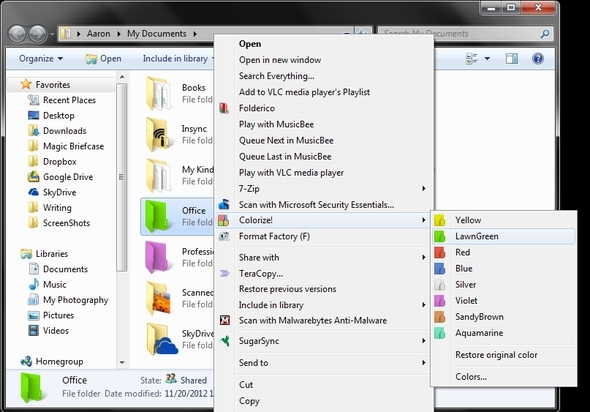
Ако одлучите да више не желите да се фасцикла „обоји“, следите исте кораке као да ћете променити боју, већ кликните „Врати оригиналну боју“.
Али чекај! Има више! Фолдер Цолоризер такође нуди менаџер боја мапа који вам омогућава додавање и уклањање боја, као и стварање прилагођених боја са точкићем боја. Да бисте обрисали боју, задржите показивач миша над њом и кликните црвени „к“.
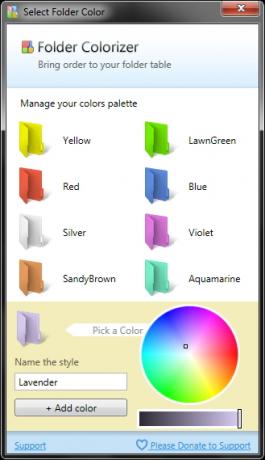
Упркос првим пар лошим утисцима о програму током поступка подешавања, био сам прилично задовољан једноставношћу и тачношћу. И заиста, „блоатваре“ треба очекивати са бесплатним програмом, па га сигурно нећу куцати због тога. То је само добро бити свјестан и а не само инсталирати све што је у процесу инсталације Једноставна листа за безбедну инсталацију бесплатног софтвера без свих безвриједнихЗамислите ово - управо сте нашли овај феноменални бесплатни софтвер за који вас красе због свега што он може учинити за вас, али када га инсталирате откријете да је упакован ... Опширније на рачунару.

Фолдерицо, Схедко, је робустан програм за кодирање у боји мапе. Пре него што уђем у то, желим да спречим потенцијалну пометњу већ на старту. Постоје два програма са истим називом и правописом. Међутим, један је написан великим словом „ја“, ФолдерИцо. Овај програм се не слаже са Фолдерицо-ом од стране Шедка, а виба коју сам добио је да је покушавала да га копира. Међутим, ако је неко имао другачије искуство са ФолдерИцо, добродошао бих да поделите своја мишљења у коментарима.
Сада на Фолдерицо (надам се да то није било превише збуњујуће). Нема потребе да се бринете због случајног инсталирања било ког додатног софтвера током подешавања, што је плус. Такође сјајно објашњава његове карактеристике у поставкама типа туторијала на главној страници.
Фолдерицо има беспрекорну интеграцију са Виндовс Екплорер-ом и њему се може приступити кроз контекстни мени десним кликом на мапу. Међутим, начин рада у Виндовс 7 64-битном се разликује од начина на који ради у другим верзијама, укључујући Виндовс 7 32-битну. Испод је слика са веб локације која приказује како обично можете комуницирати са Фолдерицо. Ово се односи на све, али Виндовс 7 64-бит.
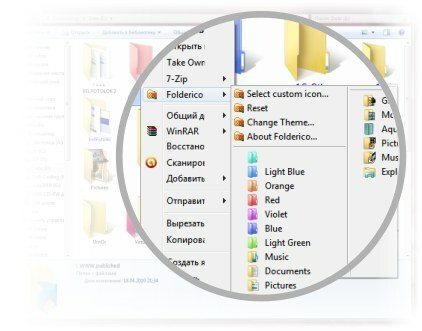
Као што видите, можете да приступите прилично неколико поставки директно у контекстном менију. Међутим, ако имате 64-битни Виндовс 7 (што ја имам), добићете "лагану верзију".

Након што га кликнете, од вас ће се затражити да отворите програм Фолдерицо (то је исто као да бисте морали да кликнете икону на десктоп Како очистити Виндовс Десктоп једном заувекНеред је штетнији него што знате. Уредан Виндовс радни стол олакшава проналажење ствари, пријатнији је за гледање и смањује стрес. Показујемо вам како да уредите радну површину. Опширније .

Следеће желите да одаберете врсту мапе. Постоје две теме које се инсталирају уз Фолдерицо, али ако желите више разноликости, постоји још неколико тема које можете бесплатно преузети са званичне веб странице.

Сада када сте одабрали своју икону, једноставно кликните „Применити“. Такође ћете приметити да ако икада желите да уклоните прилагођавање једноставно можете кликнути на „Ресетујте икону директоријума“Дугме.
А сада, брзо погледајмо шта нам још нуди Фолдерицо. Када је прозор отворен, видећете још неколико дугмића - Опције, језик и Алати. Претпостављам да постоји и дугме Абоут, али то је прилично неразјашњено.

Већина алата и опција вероватно неће бити потребна просечном кориснику. У Опције, можете да промените како се икона инсталира, како се имена и бројеви икона приказују у контекстном менију, као као и неке напредне опције као што је додавање скривеног атрибута издвојеним датотекама икона (што је омогућено помоћу Уобичајено).
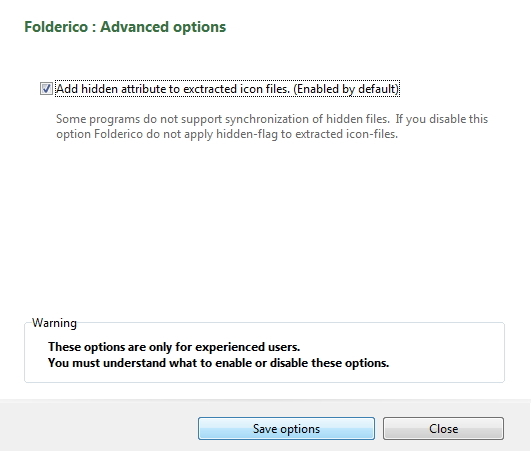
Тхе Алати картица вам даје одређену контролу над интеграцијом у шкољку и променом иконе библиотеке.

Немојмо заборавити Језик таб. Доступно је неколико језика и ако вам жељени језик није приказан, можете преузми додатне језике.

Имајте на уму да Фолдерицо није само за Виндовс 7, али и то исто има верзију за КСП као и преносна верзија.

Када сам то испробао на свом оперативном систему Виндовс 7, нисам могао да разаберем да ли ми нешто недостаје у програму, ако га нисам исправно инсталирао (мало вероватно) или ако је програм неисправан. Па, то је била помало комбинација. Ја био нешто недостаје и програм је такође неисправан (по мом мишљењу).
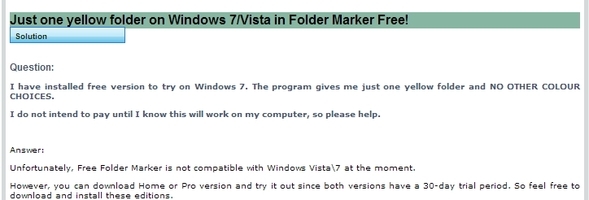
Само премиум верзије (Хоме анд Про) Фолдер Маркер компатибилне су са Виста и Виндовс 7. Дакле, осим ако користите КСП, то за вас није битно. То би се могло променити, али од сада - то је тренутно стање. Нисам имао начина да тестирам овај програм, али Марк је о томе писао неко време на Геекс Аре Секи и имао је добре ствари да каже о томе. Прилично је незгодно да морају бити налепнице када га не развијају за Виндовс 7.
Закључак
Иако Виндовс мапе са шифрирањем у боји нису самостално решење за управљање датотекама и Организација може бити одличан додатак вашим методама, истовремено зачинити рачунар креативност. Какве су ваше мисли о мапама са шифром у боји? Да ли то сматрате корисним додатком вашим организационим методама? Јесте ли пробали или желите? Јавите нам своје мисли у коментарима.
Имаге Цредитс: 3Д шарене мапе на белој позадини преко Схуттерстоцка, Колор мапе на белој позадини наслагане преко Схуттерстоцка, Маркер фолдера, Фолдерицо
Аарон је дипломски асистент Вет-а, са својим примарним интересовањима за дивљину и технологију. Ужива у истраживању вани и фотографирању. Када не пише или не препушта технолошким налазима кроз интервебс, може га се наћи како бомба низ брдо на свом бициклу. Више о Аарону прочитајте на његовом личном вебсајту.